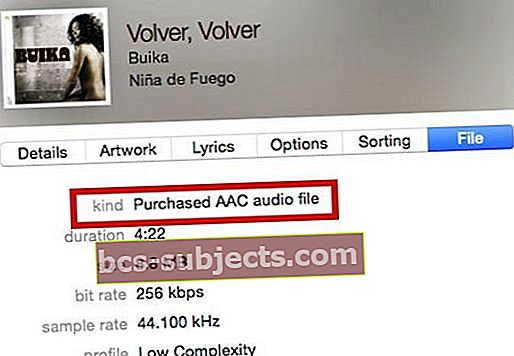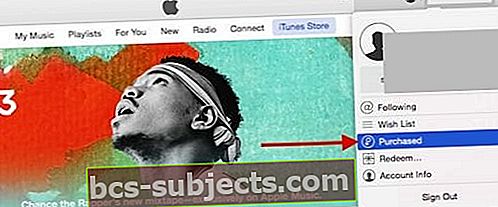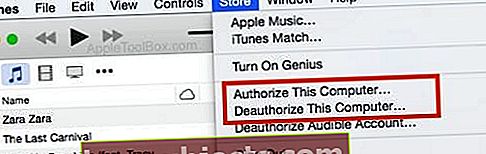هل هذا الموقف يبدو مألوفا؟ تذهب إلى iTunes لتشغيل ألبومك أو فنانك المفضل ، فقط لتكتشف أنه أثناء وجود الموسيقى الخاصة بك ، فإن العديد من المقطوعات تكون باللون الرمادي!
إذا واجهت مشكلة ألوان أغاني iTunes ووجدت أنه لا يمكنك تشغيل أي من هذه الأغاني ، فهذه حقيقة مزعجة للغاية ومحبطة للغاية.
في معظم الأوقات ، تقوم بحل هذه المشكلات وإصلاحها ببساطة إلا في الحالات التي يكون لديك فيها تنسيقات غير مدعومة أو مسارات محمية بموجب إدارة الحقوق الرقمية.
دعنا نستكشف بعض الخيارات لمساعدتك في حل مشكلة ألوان أغاني iTunes الخاصة بك باللون الرمادي.
اتبع هذه النصائح السريعة للأوقات التي تظهر فيها أغاني iTunes الخاصة بك بالرمادي
- أعد تشغيل iPhone أو iPod أو iPad
- اضغط على الأغاني من الشريط الجانبي في iTunes ، واختر الأغاني ذات اللون الرمادي ، وانقر بزر الماوس الأيمن فوق التحديد أضف إلى الجهازوحدد جهاز iDevice الخاص بك
حدد جهاز iPod Touch الخاص بك
- تحقق من حماية DRM والتنسيقات غير المدعومة
- انقر بزر الماوس الأيمن فوق الأغنية (الأغاني) للتحقق (أو وضع علامة) التحديد (التحديدات)
- قم بتنزيل الأغنية مرة أخرى
- أعد مزامنة موسيقى iTunes الخاصة بك إلى جهاز iDevice الخاص بك
- قم بإلغاء الترخيص ثم إعادة الترخيص لـ iTunes على جهاز الكمبيوتر الخاص بك
هل تستخدم خدمة اشتراك Apple Music؟
 تمنحك Apple Music الوصول إلى 30 مليون مقطع صوتي من iTunes. تحقق من أفضل اختصارات Apple لدينا.
تمنحك Apple Music الوصول إلى 30 مليون مقطع صوتي من iTunes. تحقق من أفضل اختصارات Apple لدينا. إذا ظهرت أغانيك بنص رمادي فاتح ، فهناك عدة أسباب
- أنت غير متصل بمكتبة موسيقى iCloud
- إذا رأيت رمز غير متصل في الزاوية العلوية اليسرى من iTunes ، فأنت غير متصل بمكتبة موسيقى iCloud. انقر فوق الرمز لإعادة الاتصال.
- الأغنية ليست في Apple Music أو غير متوفرة في بلدك أو منطقتك الحالية
- تم تشغيل "القيود" لكلمات الأغاني الصريحة
- هناك تغييرات أو تعديلات على الألبوم.
- احذف هذا الألبوم الرمادي من مكتبتك وأضفه مرة أخرى من كتالوج Apple Music
أعد تشغيل جهازك
قبل قضاء الكثير من الوقت في استكشاف الأخطاء وإصلاحها ، أعد تشغيل جهازك ومعرفة ما إذا كان ذلك يحل المشكلة.
من المدهش كم عدد المشكلات التي يمكن أن تحلها عملية إعادة التشغيل البسيطة!
- على جهاز iPad بدون زر الصفحة الرئيسية وأجهزة iPhone X أو الأحدث: اضغط مع الاستمرار على زر Side / Top / Power وأي من زري الصوت حتى يظهر شريط التمرير

- على جهاز iPad أو iPhone باستخدام زر Home و iPod Touch: اضغط مع الاستمرار على زر Side / Top / Power حتى يظهر شريط التمرير

- اسحب شريط التمرير لإيقاف تشغيل الجهاز وبعد إيقاف تشغيل الجهاز ، اضغط مع الاستمرار على هذا الزر الجانبي / العلوي / الطاقة مرة أخرى حتى ترى شعار Apple
- مع نظام التشغيل iOS 11 والإصدارات الأحدث ، أعد التشغيل باستخدام الإعدادات> عام> إيقاف التشغيل

iTunes Songs Greyed Out: تحقق من تنسيق الصوت لمسار المشكلة
إذا كنت غير قادر على تشغيل مسارات معينة ، فقد تكون تنسيقات غير مدعومة أو مسارات محمية بواسطة DRM.
للتحقق من هذه المشكلة ، انتقل إلى iTunes وحدد المسار الذي لا يمكنك تشغيله
- انقر بزر الماوس الأيمن واختريحصل على معلومات
- تحت ملف علامة التبويب ، ابحث عن طيب القلب
- إذا كانت أغنيتك من نوع غير مدعوم أو محمية بنظام إدارة الحقوق الرقمية ، فسترى "محمي" بجوار طيب القلب
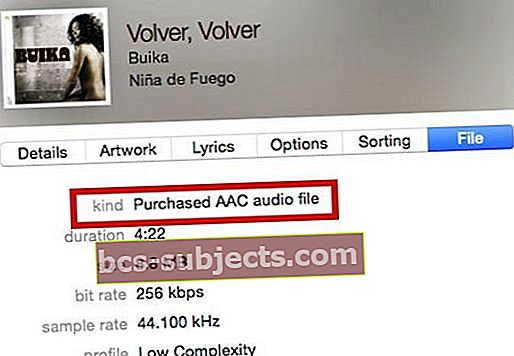
عندما تواجه مشكلة المسارات المحمية بنظام إدارة الحقوق الرقمية (DRM) ، فهناك بعض الخيارات التي يمكنك وضعها في الاعتبار.
الأول هو استكشاف ما إذا كنت ترغب في ترقية حساب iTunes الخاص بك إلى خدمة iTunes Match القائمة على الاشتراك أو الاشتراك في Apple Music.
تعد كل من Apple Music و iTunes Match من خدمات الاشتراك.
شرح مباراة iTunes
يخزن iTunes Match جميع ملفات الموسيقى الخالية من DRM في iCloud ، بما في ذلك الأغاني المستوردة من الأقراص المضغوطة أو الموسيقى التي لم يتم شراؤها من iTunes Store.
مع iTunes Match ، تكون جميع ملفات الموسيقى المخزنة على iCloud متاحة لك في أي وقت على ما يصل إلى 10 من أجهزتك وأجهزة الكمبيوتر الخاصة بك.
يجب أن تقوم هذه الخدمة بتحويل غالبية أغانيك المحمية ، لكنها ليست دائمًا مثالية بنسبة 100٪. لذا كن حذرًا قبل التخلص من جميع الأقراص المضغوطة وما إلى ذلك.
شرح موسيقى أبل
 تمنحك Apple Music الوصول إلى 30 مليون مقطع صوتي من iTunes. تحقق من أفضل اختصارات Apple لدينا.
تمنحك Apple Music الوصول إلى 30 مليون مقطع صوتي من iTunes. تحقق من أفضل اختصارات Apple لدينا. من ناحية أخرى ، توفر لك Apple Music الوصول إلى كتالوج تدفق الموسيقى الكامل من Apple بدون قيود على الجهاز.
قم بتشغيل أي أغنية في كتالوج الموسيقى من Apple ، سواء كنت تملكها أم لا طالما استمر اشتراكك. جميع موسيقى Apple Music محمية بموجب إدارة الحقوق الرقمية.
iTunes Match VS. موسيقى أبل
تستخدم كلتا الخدمتين مكتبة موسيقى iCloud لتخزين الموسيقى الخاصة بك
نظرًا لأن iTunes خالٍ من إدارة الحقوق الرقمية (DRM) ، تظل جميع الأغاني التي تم تنزيلها قابلة للتشغيل بعد انتهاء اشتراك iTunes Match.
ليس الأمر كذلك مع Apple Music - لا يمكنك تشغيل هذه الموسيقى إلا طالما كان اشتراكك في Apple Music نشطًا.
وهذا هو أكبر فرق بين iTunes Match و Apple Music.
iTunes Songs Greyed Out: تحقق من إعدادات iTunes الخاصة بك
بطريقة ما يقوم iTunes بتبديل الإعداد تحقق من التحديد قيد التشغيل ، مما يتسبب في ظهور لون أغانيك باللون الرمادي.
انقر بزر الماوس الأيمن على الأغنية (الأغاني) المعينة التي لديك مشكلة مع iTunes.
في الجزء السفلي من القائمة ، ابحث عن الإعداد الذي يشير إلى تحقق من التحديد (أو قم بإلغاء التحديد).
قد ترى أنه يسمى التحديد (أو Untick) بدلاً من ذلك - في كلتا الحالتين يعمل كل من وضع علامة الاختيار والتحقق بنفس الطريقة.
انقر فوق خيار التحقق من التحديد (أو تحديد التحديد) ، ويجب أن تكون قادرًا على تشغيل الأغنية وإضافتها إلى قوائم التشغيل الخاصة بك ، إلخ.
إنه مكان صغير وغالبًا ما يتم تجاهله.
تحقق من لقطة الشاشة هذه أدناه للوصول إلى هذا الإعداد لمسارك (مساراتك).
أغاني iTunes Greyed Out: أعد تنزيل الأغنية
تتمثل الطريقة المباشرة لتشغيل الأغاني ذات اللون الرمادي في التحقق مما إذا كنت قد اشتريت هذا المسار المحدد في iTunes.
إذا كنت قد اشتريت الأغنية من قبل ، فتابع حذف الأغنية وإعادة تنزيلها من القسم الذي اشتريته في iTunes
- انقر فوق متجر iTunes في الجزء العلوي الأيمن
- بعد ذلك ، انقر فوق حسابك ومن القائمة المنسدلة ، ستجد ملف تم شراؤها اختيار
- أعد تثبيت الأغنية من هنا واختبرها لمعرفة ما إذا كانت تعمل بشكل صحيح
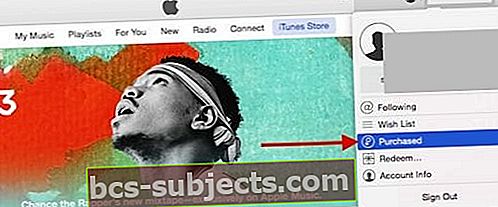
أغاني iTunes Greyed Out: ReAuthorize
إذا لم تنجح الخطوات المذكورة أعلاه في حل مشكلتك ، فيمكنك تجربة هذا الخيار قبل الاتصال بدعم Apple. أحيانًا "ينسى" iTunes السماح بالموسيقى الخاصة بك.
قم بتحديث التفويض عن طريق إلغاء التخويل ثم إعادة تخويل جهاز الكمبيوتر الخاص بك.
- لإلغاء ترخيص جهاز الكمبيوتر الخاص بك في iTunes ، انقر فوق محل خيار القائمة في الجزء العلوي من iTunes. تجد كلا الخيارين هنا
- الشروع في قم بإلغاء ترخيص جهاز الكمبيوتر الخاص بك، ثم قم بتسجيل الخروج من iTunes من حسابك
- أعد تشغيل الكمبيوتر ، ثم قم بتسجيل الدخول إلى حساب iTunes الخاص بك
- إعادة التفويض جهاز الكمبيوتر الخاص بك مرة أخرى في iTunes
- تعمل هذه العملية على حل العديد من المشكلات المرتبطة بمشاكل iTunes
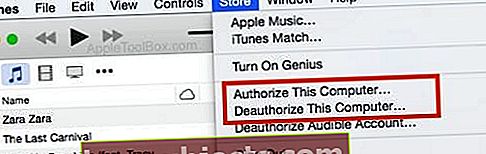
- تعمل هذه العملية على حل العديد من المشكلات المرتبطة بمشاكل iTunes
أغاني iTunes Greyed Out: على جهاز iPhone أو iPad
إذا واجهت هذه المشكلة على جهاز iPhone و iPad ، فيمكنك اتباع نفس الخطوة المذكورة أعلاه وهي محاولة حذف الأغنية وإعادة تثبيتها.
- لإنجاز هذا على جهاز iPhone الخاص بك ، اضغط على الإعدادات> عام> التخزين> الموسيقى
- بالنسبة لنظام التشغيل iOS الأقدم ، انتقل إلى التخزين واستخدام iCloud وتحت مساحة التخزين ، اختر ذلك ادارة المساحة
- حدد الموسيقى الخاصة بك وانقر فوق تعديل. التالي, اضغط على الرمز الموجود على اليسار لجميع الأغاني وحدد حذف
- هذه العملية تحذف جميع أغانيك من جهاز iPhone الخاص بك. إذا كان يعمل بشكل صحيح ، يجب أن ترى أن السعة التخزينية الخاصة بك قد تم تحريرها قليلاً على هاتفك اعتمادًا على عدد الأغاني التي لديك على الجهاز
- بعد ذلك ، قم بمزامنة iPhone الخاص بك مع iTunes الخاص بك وهذا يعيد تثبيت جميع الأغاني. نأمل في هذه المرحلة أن تكون قد حلت المشكلة.

إعادة مزامنة الموسيقى الخاصة بك
تحدث هذه المشكلة غالبًا بسبب مشكلة في المزامنة.
إذا قمت بإزالة بعض الأغاني من جهاز الكمبيوتر الخاص بك بطرق أخرى غير iTunes عند مزامنة موسيقى iTunes مع جهاز iPhone الخاص بك ، فستظهر تلك الأغاني التي تمت إزالتها على أنها مفقودة (وبالتالي تصبح باللون الرمادي).
أولاً ، قبل توصيل جهاز iPhone الخاص بك ، احذف الأغاني ذات اللون الرمادي من iTunes ، ثم قم بتحديث مكتبة iTunes وقوائم التشغيل الخاصة بك وتأكد من توفر جميع الأغاني.
أخيرًا ، أعد المزامنة مرة أخرى باستخدام كابل البرق وليس WiFi.
حلول أخرى ممكنة
- قم بتمكين استخدام التاريخ الخلوي لـ iTunes. اذهب إلى الإعدادات> iTunes & App Store> التبديل إلى تشغيل استخدام البيانات الخلوية. إذا كنت لا تريد استخدام البيانات الخلوية عند الاتصال بشبكة WiFi ، فقم بتنزيل جميع الأغاني التي تريدها من خلال النقر على أيقونة السحابة على يمين اسم المسار
- سجّل الخروج من iTunes على iPhone ، وانتظر 30 ثانية أو أكثر ، ثم سجّل الدخول مرة أخرى. اذهب إلى الإعدادات> iTunes ومتاجر التطبيقات > اضغط على التفاح معرف و اختار خروج
- قم بإلغاء تحديد مزامنة الموسيقى على iTunes. الآن ، قم بمزامنة iPhone الخاص بك مع iTunes. افصل جهاز iPhone الخاص بك ثم أعد تشغيله. بعد إعادة التشغيل ، أعد توصيل جهاز iPhone بجهاز الكمبيوتر الخاص بك (مع فتح iTunes). انتظر نسخة احتياطية أو قم بعمل نسخة احتياطية يدويًا. أعد تحديد المربع الآن لـ Sync Music وانقر فوق الزر Sync
- أعد مزامنة جميع موسيقى iTunes الخاصة بك من خلال الانتقال إلى الإعدادات> عام> التخزين (بالنسبة لنظام التشغيل iOS الأقدم ، التخزين واستخدام iCloud> ضمن التخزين ، انقر فوق إدارة التخزين)>موسيقى. احذف الآن كل موسيقاك وأعد مزامنتها مع iTunes
نصائح للقارئ 
- وجد جون أن هذا يعمل معه وكان سريعًا! في قائمة أغاني iTunes الخاصة بك ، اختر أغنية رمادية اللون. ثم من قائمة الأغاني في قائمة iTunes العلوية ، حدد "إضافة إلى الجهاز"
حدد جهاز iPod Touch الخاص بك
- اكتشف أحد قرائنا ، Cijidunne ، طريقة غريبة ولكنها ناجحة لاستعادة الأغاني. فلماذا لا تعطي نصيحة هذا القارئ المحاولة. أولاً ، اضغط على CTRL + SHIFT وحدد كل الأغاني التي لم يتم التحقق منها. ثم ارجع إلى الوراء ، وقم بعمل CTRL + SHIFT مرة أخرى وقم بتجميع كل تلك الأغاني نفسها. كما ذكرت Cijidunne ، فجأة لم تعد قائمة التشغيل رمادية اللون بل تمت مزامنتها مع iPod فقط!
- عندما تشاهد الأغاني في iTunes ، لاحظ أن تلك التي تظهر باللون الرمادي هي تلك التي لم يتم تحديدها. حدد الكل ، انقر مع الضغط على مفتاح Ctrl ، وحدد الاختيار الاختيار
- قم بإيقاف تشغيل المزامنة التلقائية في iTunes على جهاز الكمبيوتر الخاص بك
- نظرت بيث إلى قائمتها الموسيقية الكاملة على أنها "أغاني" في الجزء العلوي الأيسر واكتشفت أن كل الأغاني الرمادية لم يتم تحديدها! لذلك "اختارت الكل" ثم "حددت" التحديد ، لذلك تم تحديد كل أغنية بعد ذلك. تم حل مشكلة الشيب الآن حتى مع التسجيلات المنزلية والأقراص المدمجة القديمة وما إلى ذلك. x
- افتح iPhone الخاص بك في iTunes (قم بتوصيله بجهاز الكمبيوتر الخاص بك عبر USB)
- انتقل إلى قائمة الملخص (هذه هي الشاشة الرئيسية لجهاز iPhone في iTunes)
- تحقق من زر إدارة الموسيقى يدويًا. ما حدث هنا بالنسبة لي هو أن iTunes قال إن مكتبات متعددة لا يمكنها المزامنة
- انقر فوق تطبيق. انقر فوق مزامنة
- بعد المزامنة ، انتقل إلى منطقة "على جهازي" وانقر فوق "الموسيقى"
- انقر بزر الماوس الأيمن على موسيقى رمادية اللون وحذف المقطوعات
- افصل الهاتف عن الكمبيوتر ، وتأكد من إغلاق تطبيق الموسيقى على الهاتف (فرض إيقافه) ثم أعد توصيله. دون إعادة فتح التطبيق ، ابدأ بنسخ الأغاني من iTunes إلى الهاتف. من المفترض أن ترى شريط تقدم أزرق أعلى الشاشة أسفل معلومات الأغنية يوضح أنه يتم نسخها. لا يظهر هذا الشريط إذا لم يتم نسخها بشكل صحيح. لم أواجه مشكلة واحدة منذ أن فعلت ذلك على هذا النحو. آمل أن تعمل معك أيضًا.
قم بتغليفه
نأمل أن تساعد هذه المقالة في حل هذه المشكلة الخاصة بأغاني iTunes باللون الرمادي. إذا وجدت طريقة أفضل أو أسهل لحل هذه المشكلة ، فشاركها! هذه هي الطريقة التي نتعلم بها جميعًا وتحرّي الخلل وإصلاحه - قوة الكثيرين.